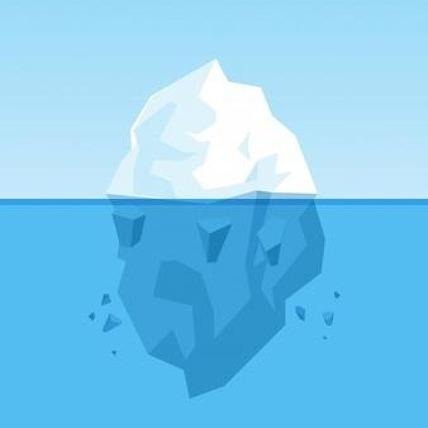목록Biotechnolgy with 로얄블루 (147)
Biotechnology
 [02] - 칵테일의 계량 단위
[02] - 칵테일의 계량 단위
[주의사항] 1. 위 포스팅은 타 블로그 혹은 책에서 정보를 가져와 재가공한 것임을 밝힙니다. 1 드롭 (drop) = 0.2 ml = 1 방울 1 대시 (dash) = 1 ml = 5 방울 1 티스푼 (tsp) = 5 ml = 바스푼 1개 1 온스 (oz) = 30 ml = 소주 한잔 = 1 pony 1 지거 (Jigger) = 45 ml = 1.5 온스 (oz) 1 컵 (cup) = 240 ml = 8 온스 (oz) 1 파인트 (pint) = 480 ml = 16 온스 (oz) 1 병 (bottle) = 750 ml = 25 온스 (oz) 1 휩스 = 768 ml = 25.6 온스 (oz) = 0.2 갤런 (gallon) 1 쿼트 (qt) = 950 ml 1 갤런 (gallon) = 3800 ml =..
 [01] - 칵테일 조주기법
[01] - 칵테일 조주기법
[주의사항] 1. 위 포스팅은 타 블로그 혹은 책에서 정보를 가져와 재가공한 것임을 밝힙니다. 1. Build (직접 넣기) - 글라스에 얼음 3분의 2를 넣는다. - 주재료, 부재료 순으로 넣는다. - 시계 방향으로 3~4회, 위아래 2회, 바스푼으로 휘젓는다. 2. Shake (흔들기) - 쉐이커에 얼음 4~5개 넣는다. - 주재료, 부재료 순으로 넣는다. - 15~20회 정도 흔들어 만든다. 3. Stir (휘젓기) - 믹싱글라스에 얼음 4~5개 넣는다. - 주재료, 부재료 순으로 넣는다. - 바스푼을 시계방향으로 3~4회, 위아래로 2회정도 휘젓는다. - 스트레이너로 얼음이 떨어지지 않도록 붓는다. 4. Blend (믹서기) - 믹서에 크러쉬 얼음을 넣는다. - 주재료, 부재료를 넣고 갈아서 만든..
 [13] - 도커(docker) GUI 앱 실행
[13] - 도커(docker) GUI 앱 실행
[주의 사항] 1. 위 포스팅은 타 블로그의 글을 가져와 재가공한 것임을 밝힙니다. 2. 위 포스팅은 개인적인 연구의 빠른 참조를 위한 것이고, 그 외의 목적은 없음을 밝힙니다. 1. 컨테이너 생성 nvidia-docker run -it -e DISPLAY=$DISPLAY -e USER=$USER -v /tmp/.X11-unix:/tmp/.X11-unix \ -v /root/.Xauthority:/root/.Xauthority --net host [IMAGE_NAME] /bin/bash 사용한 키워드 -e DISPLAY=$DISPLAY -e USER=$USER -v /tmp/.X11-unix:/tmp/.X11-unix -v /root/.Xauthority:/root/.Xauthority --net hos..
 [12] - 도커(docker) 프로그램 삭제
[12] - 도커(docker) 프로그램 삭제
[주의 사항] 1. 위 포스팅은 타 블로그의 글을 가져와 재가공한 것임을 밝힙니다. 2. 위 포스팅은 개인적인 연구의 빠른 참조를 위한 것이고, 그 외의 목적은 없음을 밝힙니다. 1. 도커 패키지 삭제 sudo apt purge docker-ce 2. 설정 파일 삭제 sudo rm -rf /var/lib/docker 3. 그 외의 이미지, 컨테이너, volume 파일들은 수동으로 제거함 참조 혹은 추천 사이트: https://pyjaru.github.io/20180808_01/
 [11] - 도커(docker) 컨테이너 및 이미지 전체 삭제
[11] - 도커(docker) 컨테이너 및 이미지 전체 삭제
[주의 사항] 1. 위 포스팅은 타 블로그의 글을 가져와 재가공한 것임을 밝힙니다. 2. 위 포스팅은 개인적인 연구의 빠른 참조를 위한 것이고, 그 외의 목적은 없음을 밝힙니다. 1. 모든 도커 컨테이너 멈추기 nvidia-docker stop $(docker ps -a -q) 2. 모든 도커 컨테이너 삭제 nvidia-docker rm $(docker ps -a -q) 3. 모든 도커 이미지 삭제 nvidia-docker rmi $(docker images -q) 참조 혹은 추천 사이트: https://countryxide.tistory.com/86
 [10] - 도커(docker) ssh 설정
[10] - 도커(docker) ssh 설정
[주의 사항] 1. 위 포스팅은 타 블로그의 글을 가져와 재가공한 것임을 밝힙니다. 2. 위 포스팅은 개인적인 연구의 빠른 참조를 위한 것이고, 그 외의 목적은 없음을 밝힙니다. 1. 도커 이미지 확인 nvidia-docker images 2. 도커 컨테이너 만들기 HOST 의 포트는 나중에 접속할 외부 아이피의 포트 EX) 5000 등 CONTAINER 의 포트는 ssh 포트 EX) 22 등 nvidia-docker run -it -p [HOST_PORT]:[CONTAINER_PORT] --name [CONTAINER_NAME] [IMAGE_NAME] /bin/bash 3. 도커 내에서 SSH 설치 여기서 사용하는 이미지는 이전 글에서 만들어놓은 CUDA 개발환경 이미지를 사용하였음. 2019/10/2..
 [09] - 도커(docker) run 과정시 발생하는 Unknown runtime specified nvidia 에러
[09] - 도커(docker) run 과정시 발생하는 Unknown runtime specified nvidia 에러
[주의 사항] 1. 위 포스팅은 타 블로그의 글을 가져와 재가공한 것임을 밝힙니다. 2. 위 포스팅은 개인적인 연구의 빠른 참조를 위한 것이고, 그 외의 목적은 없음을 밝힙니다. 1. 도커(docker) run nvidia-docker run -it --name [CONTAINER_NAME] [REPOSITORY_NAME]:[TAG_NAME] /bin/bash 2. Error 확인 docker: Error response from daemon: Unknown runtime specified nvidia 3. 도커(docker) 재시작 후 run sudo systemctl restart docker 참조 혹은 추천 사이트: https://stackoverflow.com/questions/52865988/n..
 [08] - 도커(docker) 이미지 이름 변경
[08] - 도커(docker) 이미지 이름 변경
[주의 사항] 1. 위 포스팅은 타 블로그의 글을 가져와 재가공한 것임을 밝힙니다. 2. 위 포스팅은 개인적인 연구의 빠른 참조를 위한 것이고, 그 외의 목적은 없음을 밝힙니다. 1. 도커 이미지 확인 nvidia-docker images 2. 도커 이미지 이름 변경 nvidia-docker tag [REPOSITORY_NAME]:[TAG_NAME] [NEW_REPOSITORY_NAME]:[NEW_TAG_NAME] nvidia-docker tag [IMAGE_NAME] [NEW_REPOSITORY_NAME]:[NEW_TAG_NAME] 참조 혹은 추천 사이트: https://codeday.me/ko/qa/20190306/4369.html
 [07] - 도커(docker) 이미지 업로드
[07] - 도커(docker) 이미지 업로드
[주의 사항] 1. 위 포스팅은 타 블로그의 글을 가져와 재가공한 것임을 밝힙니다. 2. 위 포스팅은 개인적인 연구의 빠른 참조를 위한 것이고, 그 외의 목적은 없음을 밝힙니다. 1. 도커(docker) 로그인 nvidia-docker login 2. 도커(docker) 이미지 확인 nvidia-docker images 3. 도커(docker) push 레포지토리가 본인 계정에 있는 레포지토리와 같은지 확인! 다를 경우, 도커 허브에 push 할 수 없음. nvidia-docker push [REPOSITORY_NAME]:[TAG_NAME] nvidia-docker push ihc0213/hclim-private:amber18 4. 도커(docker) 허브에서 본인 계정 확인 참조 혹은 추천 사이트: h..
 [06] - 도커(docker) 이미지 만들기
[06] - 도커(docker) 이미지 만들기
[주의 사항] 1. 위 포스팅은 타 블로그의 글을 가져와 재가공한 것임을 밝힙니다. 2. 위 포스팅은 개인적인 연구의 빠른 참조를 위한 것이고, 그 외의 목적은 없음을 밝힙니다. 1. 가지고 있는 컨테이너 확인 nvidia-docker ps -a 2. 이미지화할 컨테이너 멈추기 nvidia-docker stop [CONTAINER_NAME] nvidia-docker stop amber18 3. 컨테이너 이미지화 nvidia-docker commit -a "jjy" [CONTAINER_NAME] [IMAGE_NAME]:[TAG_NAME] nvidia-docker commit -a "jjy" 128397b7b55b ambertools:amber18 4. 가지고 있는 이미지 확인 nvidia-docker im..